I documenti intelligenti sono file, ad esempio cartelle di lavoro di Excel, programmati per offrire assistenza mentre vengono usati. Diversi tipi di file di Excel, ad esempio moduli e modelli, possono anche funzionare come documenti intelligenti.
Altre informazioni sui documenti intelligenti
I documenti intelligenti offrono soluzioni a due problemi aziendali comuni: controllo del flusso di lavoro dei processi aziendali e riutilizzo e condivisione di informazioni. È possibile aggiungere pacchetti di espansione XML alle cartelle di lavoro di Excel per creare queste soluzioni smart document. Queste soluzioni possono essere scaricate o sviluppate usando un Smart Document Software Development Kit.
Nota: Non è possibile aprire documenti intelligenti in Excel per il web.
I documenti intelligenti sono particolarmente adatti per le cartelle di lavoro che fanno parte di un flusso di lavoro. Un flusso di lavoro è lo spostamento automatizzato di documenti o elementi attraverso una sequenza specifica di azioni o attività correlate a un processo aziendale. I flussi di lavoro possono essere usati per gestire in modo coerente processi aziendali comuni, ad esempio l'approvazione o la revisione di documenti. Ad esempio, la società potrebbe avere un processo per la compilazione di moduli di spesa annuali per i dipendenti e a questo scopo si potrebbe già usare un modello di Excel. Se il modello viene convertito in un documento intelligente, può essere connesso a un database che completa automaticamente alcune delle informazioni necessarie, ad esempio il nome del dipendente, il numero di dipendente e il nome del responsabile. Quando si completa la nota spese, lo smart document può visualizzare un pulsante che consente di inviarla al passaggio successivo del flusso di lavoro. Poiché il documento intelligente "conosce" chi è il tuo manager, può automaticamente instradarsi a quella persona. E, indipendentemente da chi ha il documento, il documento intelligente sa dove si trova nel flusso di lavoro di revisione spese e che passaggio deve essere fatto dopo.
È possibile usare i documenti intelligenti per condividere e riutilizzare il contenuto esistente. Ad esempio, gli avvocati possono usare standard esistenti quando scrivono contratti e i giornalisti possono inserire byline e altro testo usato di frequente. I documenti intelligenti possono anche semplificare la condivisione delle informazioni e persino interagire con altre applicazioni di Microsoft Office. Ad esempio, è possibile usare smart documents per inviare messaggi di posta elettronica tramite Outlook, il tutto senza uscire dal documento o avviare Outlook manualmente.
Quando si aggiunge una soluzione smart document, viene visualizzata nell'elenco delle soluzioni disponibili ogni volta che si apre un nuovo documento intelligente. Per usare una soluzione, è necessario prima collegare i pacchetti di espansione XML al documento, convertendo la cartella di lavoro di Excel in un documento intelligente. Un pacchetto di espansione XML contiene più componenti, che includono file XML e un manifesto che fa riferimento a tali componenti. Quando si apre un documento allegato a un pacchetto di espansione, Excel apre anche il riquadro attività Azioni documento . Questo riquadro attività può includere strumenti per il completamento delle attività e assistenza per l'uso dello smart document. Le caratteristiche specifiche fornite da un documento intelligente dipendono dalla progettazione implementata dal suo creatore, lo sviluppatore o il professionista IT. Se necessario, contattare il professionista IT (Information Technology) per informazioni sulla posizione e i dettagli della soluzione smart document.
Nota: Quando si usano i documenti intelligenti per la prima volta, potrebbe essere visualizzato un messaggio che indica che è necessario installare i componenti di Common Language Runtime oppure che è necessaria una versione diversa dei componenti. Se viene visualizzato questo tipo di messaggio, contattare l'amministratore di sistema.
Se non sono disponibili risorse it o di sviluppo, è possibile scaricare smart documenti creati da terze parti. Se sei uno sviluppatore e vuoi saperne di più su come creare documenti intelligenti, vedi Smart Document Software Development Kit sul sito Web Microsoft Developer Network (MSDN).
Aggiungere e allegare una soluzione smart document
-
Se la scheda Sviluppo non è visibile, eseguire le operazioni seguenti per visualizzarla:
-
Nella scheda File fare clic su Opzioni > Personalizza barra multifunzione.
-
Sul lato destro della finestra di dialogo Personalizza barra multifunzione selezionare Schede principali nell'elenco a discesa Personalizza barra multifunzione e quindi selezionare la casella Sviluppo .
-
Fare clic su OK.
Nota: Se si usa Excel 2007, fare clic sul pulsante Microsoft Office

-
-
Nel gruppo XML della scheda Sviluppo fare clic su Pacchetti di espansione.
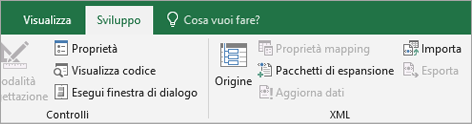
-
Fare clic su Aggiungi.
-
Nella finestra di dialogo Installa pacchetti di espansione XML individuare la posizione del manifesto per la soluzione da aggiungere.
-
Fare clic su Apri.
-
Nell'elenco Pacchetti di espansione XML disponibili fare clic sulla soluzione da allegare al documento e quindi fare clic su Allega.
Modificare il pacchetto di espansione XML collegato a un documento intelligente
-
Se la scheda Sviluppo non è disponibile, eseguire le operazioni seguenti per visualizzarla:
-
Nella scheda File fare clic su Opzioni > Personalizza barra multifunzione.
-
Sul lato destro della finestra di dialogo Personalizza barra multifunzione selezionare Schede principali nell'elenco a discesa Personalizza barra multifunzione e quindi selezionare la casella Sviluppo .
-
Fare clic su OK.
Nota: Se si usa Excel 2007, fare clic sul pulsante Microsoft Office

-
-
Nel gruppo XML della scheda Sviluppo fare clic su Pacchetti di espansione.
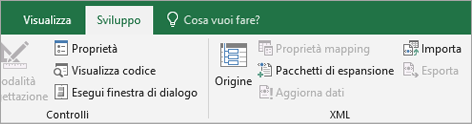
-
Eseguire una delle operazioni seguenti:
-
Per rimuovere il nome e le proprietà URL del pacchetto di espansione XML dal documento, fare clic su Elimina. Il pacchetto di espansione XML sarà ancora disponibile nell'elenco Pacchetti di espansione XML disponibili .
-
Per sostituire il pacchetto di espansione XML corrente con il nuovo pacchetto di espansione XML, nell'elenco Pacchetti di espansione XML disponibili selezionare un pacchetto di espansione XML diverso e quindi fare clic su Allega.
-
I pacchetti di espansione XML possono essere configurati per l'aggiornamento automatico a intervalli impostati. Per verificare la disponibilità di aggiornamenti al di fuori di tali intervalli, fare clic su Aggiorna. Se è disponibile un pacchetto di espansione XML aggiornato, verranno scaricati i nuovi componenti.
-
Eliminare una soluzione smart document
-
Se la scheda Sviluppo non è disponibile, eseguire le operazioni seguenti per visualizzarla:
-
Nella scheda File fare clic su Opzioni > Personalizza barra multifunzione.
-
Sul lato destro della finestra di dialogo Personalizza barra multifunzione selezionare Schede principali nell'elenco a discesa Personalizza barra multifunzione e quindi selezionare la casella Sviluppo .
-
Fare clic su OK.
Nota: Se si usa Excel 2007, fare clic sul pulsante Microsoft Office

-
-
Nel gruppo XML della scheda Sviluppo fare clic su Pacchetti di espansione.
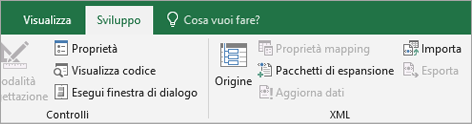
-
Nell'elenco Pacchetti di espansione XML disponibili fare clic sulla soluzione da eliminare e quindi su Elimina.
Nota: L'eliminazione di una soluzione smart document rimuove le informazioni del Registro di sistema per tale soluzione. L'eliminazione della soluzione non comporta la rimozione dei file installati nel computer tramite il pacchetto di espansione XML perché tali file potrebbero essere usati da un altro smart document.










